お使い頂く前の注意点
3D 図面関連機能をご利用の場合、以下をご確認ください。
注意: XVL Studio Ver. 21.0a 以降で 3D 図面関連機能を利用でます。
CAD から XVL への変換時の注意点
3D CAD で設定したセマンティック PMI(Product Manufacturing Information:製品製造情報)を XVL Converter Advanced で変換し、3D 図面を表現します。ヒント:
XVL で活用したい製品製造情報は、XVL Converter Advanced の変換パラメータで設定する必要があります。詳細は XVL Customer Portal の「セマンティック PMI・形状セット変換設定」を参照してください。
XVL Studio オプション設定
の設定を最適な状態に切り替えてご利用ください。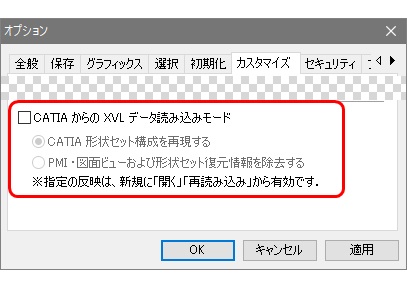
- 3D 図面(形状セットツリー)を CATIA 同様に正確に表示したい場合
- Converter 変換時の設定次第では、形状セットツリー上のシェルが種類ごとに統合された状態(
 )で表示されることがあります。CATIA
形状セット構成を再現するモードに切り替えて、再度 XVL Studio
を再起動することでシェルを分離して表示できます。ヒント: シェル分離状態でファイル保存されたデータは、その後の設定に因らず、以降常に分離表示となります。
)で表示されることがあります。CATIA
形状セット構成を再現するモードに切り替えて、再度 XVL Studio
を再起動することでシェルを分離して表示できます。ヒント: シェル分離状態でファイル保存されたデータは、その後の設定に因らず、以降常に分離表示となります。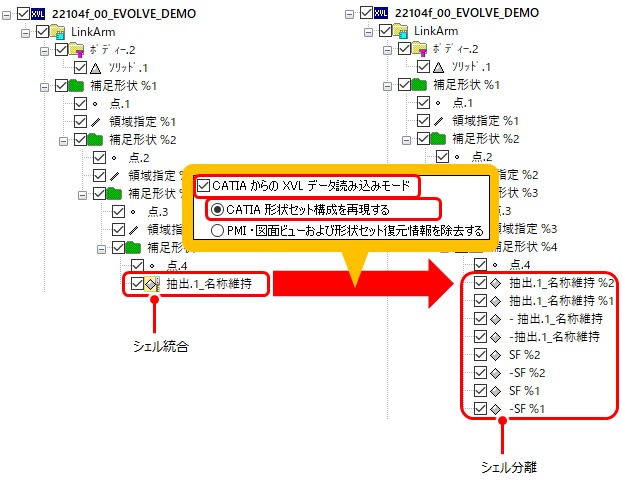
- 3D 図面(形状セットツリー)を簡易表示しつつ、且つ大容量データ閲覧のパフォーマンスも維持したい場合
- シェルが統合表示されている時(
 )、PMI・図面ビューおよび形状セット復元情報を除去するモードに切り替えて再度 XVL
Studio を再起動すると、構成ツリー上の
)、PMI・図面ビューおよび形状セット復元情報を除去するモードに切り替えて再度 XVL
Studio を再起動すると、構成ツリー上の (PMI)、
(PMI)、 (図面ビュー)を完全に削除し、形状セットツリー上の集約シェルを
1 シェルに置き換えてパフォーマンスの低下を回避できます。
(図面ビュー)を完全に削除し、形状セットツリー上の集約シェルを
1 シェルに置き換えてパフォーマンスの低下を回避できます。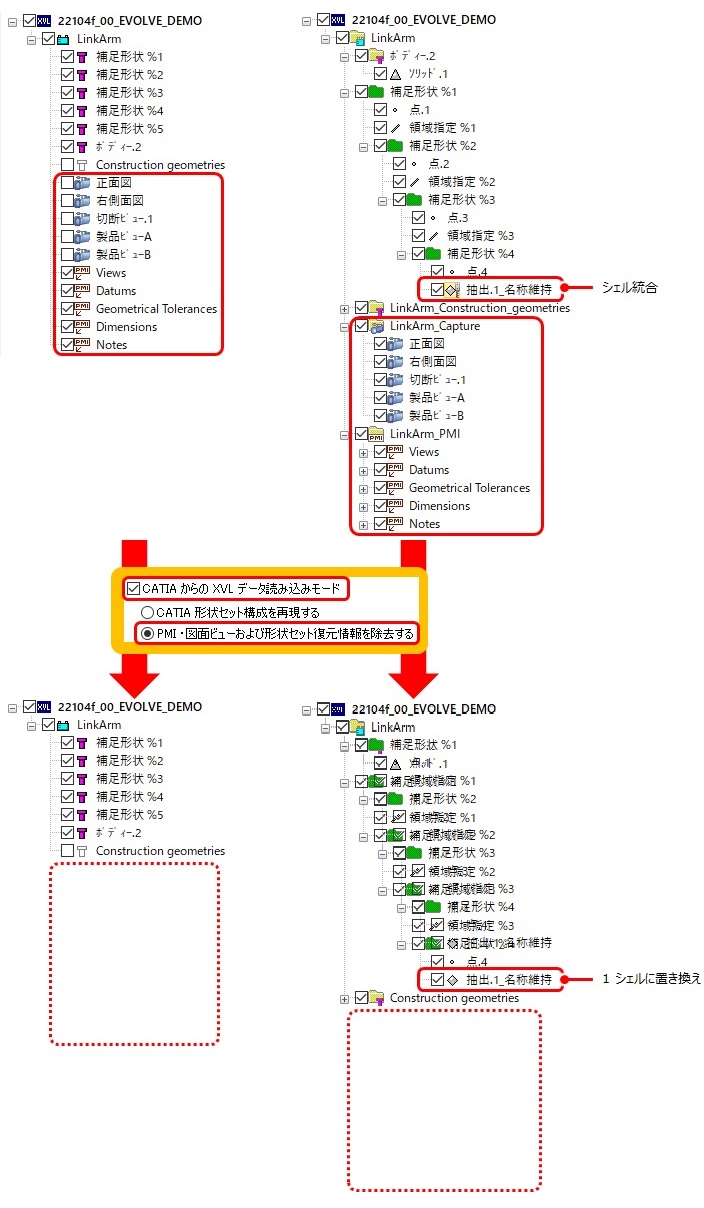 ヒント: PMI・図面ビューおよび形状セット復元情報を除去する設定で保存されたデータは、その後の設定に因らず、以降常に PMI・図面ビューの無い、簡易な形状セットツリーとなります。
ヒント: PMI・図面ビューおよび形状セット復元情報を除去する設定で保存されたデータは、その後の設定に因らず、以降常に PMI・図面ビューの無い、簡易な形状セットツリーとなります。
